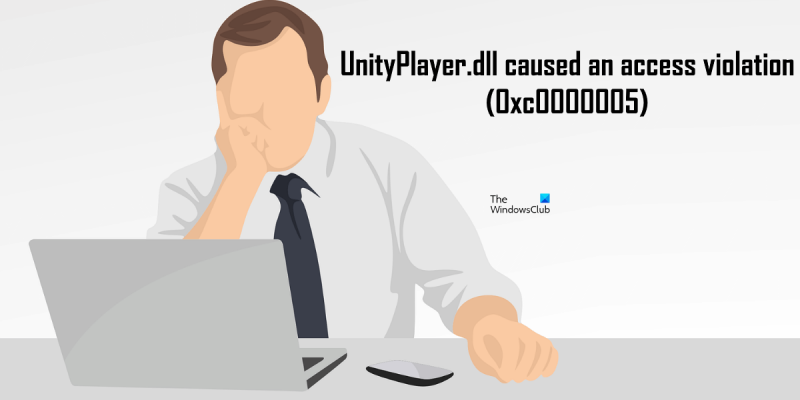Com a expert en informàtica, sovint em pregunten sobre els diferents missatges d'error que la gent veu als seus ordinadors. Un dels missatges d'error més habituals és l'error 'UnityPlayer.dll va provocar una infracció d'accés (0xc0000005)'. Aquest error és causat per un fitxer danyat o un fitxer que no és compatible amb el vostre sistema operatiu. Hi ha algunes maneres d'arreglar aquest error, però la forma més habitual és simplement reinstal·lar el joc o el programa que està causant l'error. Normalment, això sobreescriurà el fitxer danyat i permetrà que el joc o el programa s'executi correctament. Si veieu aquest error amb freqüència, també és una bona idea comprovar si hi ha actualitzacions per al vostre joc o programa. Sovint, els desenvolupadors publicaran actualitzacions que solucionen errors habituals com aquest. Per tant, estigueu atents a les actualitzacions i instal·leu-les tan aviat com estiguin disponibles. Finalment, si encara veieu aquest error després d'haver provat tot l'anterior, és possible que hàgiu de contactar amb el desenvolupador del joc o programa per obtenir més ajuda. És possible que us puguin proporcionar una solució més específica per al vostre problema.
Alguns usuaris no poden jugar a jocs que utilitzen el fitxer UnityPlayer.dll. Segons ells, els jocs continuen fallant a causa d'un error de violació d'accés. UnityPlayer.dll és una biblioteca d'enllaços dinàmics que s'encarrega de crear materials 3D per a jocs i personatges animats. Està desenvolupat per Payload Studios. Quan van mirar el registre d'errors al visor d'esdeveniments, van veure UnityPlayer.dll ha provocat una infracció d'accés (0xc0000005) missatge d'error. Si els jocs que utilitzen UnityPlayer.dll es bloquegen al vostre sistema a causa d'un error d'incompliment d'accés, les solucions que s'ofereixen en aquest article us poden ajudar a solucionar el problema.

UnityPlayer.dll ha provocat una infracció d'accés (0xc0000005)
Si els jocs que utilitzen el fitxer UnityPlayer.dll es bloquegen al vostre sistema i veus ' UnityPlayer.dll ha provocat una infracció d'accés (0xc0000005) al registre d'errors, proveu les solucions següents per solucionar-ho.
- Executeu el joc com a administrador
- Desbloqueja l'antivirus
- Resolució de problemes en estat d'arrencada net
- Desactiva l'overclocking de la CPU
- Desactiva el perfil XMP
- Actualitza la teva memòria RAM
Fem una ullada a totes aquestes correccions en detall.
com es corrompen els fitxers
1] Executeu el joc com a administrador.
Això és el primer que hauríeu de fer. Executeu el joc problemàtic com a administrador i comproveu si això ajuda. Si el problema es deu a privilegis administratius, l'execució com a administrador resoldrà el problema. Per fer-ho, feu clic amb el botó dret a la drecera de l'escriptori del joc i seleccioneu Executa com administrador .
Si això resol el problema, podeu fer que el vostre joc s'executi sempre com a administrador.
2] Desbloquegeu l'antivirus
L'antivirus protegeix els nostres sistemes de diversos tipus d'amenaces. Però de vegades bloquegen fitxers genuïns, considerant-los una amenaça. Aquest és un antivirus fals positiu que es pot evitar. En el vostre cas, l'error està relacionat amb el fitxer UnityPlayer.dll. Per tant, és molt possible que el vostre antivirus consideri aquest fitxer com una amenaça per al vostre sistema. Podeu comprovar-ho desactivant temporalment el vostre antivirus.
Desactiveu el vostre antivirus i inicieu el joc. A veure si aquest cop també vola. Si el joc funciona correctament, hauríeu de dir al vostre antivirus que el fitxer UbityPlayer.dll és autèntic afegint-lo a la llista d'exclusió del vostre antivirus. A Windows Security, podeu excloure fàcilment un programa o . Si utilitzeu un antivirus de tercers, llegiu el seu manual o poseu-vos en contacte amb el servei d'assistència per saber com fer-ho.
3] Resolució de problemes en estat d'arrencada net
Si el problema persisteix, comproveu si l'aplicació o el programari està causant un conflicte amb el joc. Resolució de problemes en estat d'arrencada net. Es diu que el sistema s'inicia en un estat d'arrencada net amb totes les aplicacions de tercers i els serveis d'inici desactivats. Per tant, heu de desactivar tots els serveis i aplicacions de tercers per començar a utilitzar MSConfig i després reiniciar el sistema per entrar a l'estat d'arrencada net.
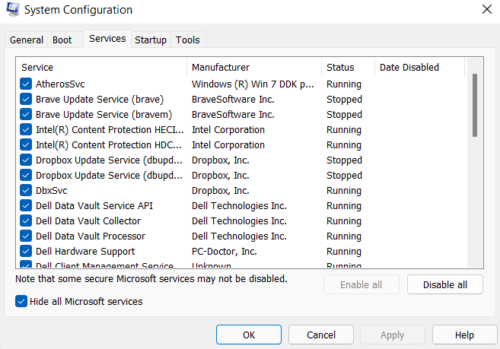
En l'estat d'arrencada neta, inicieu el joc i comproveu si encara es bloqueja. En cas contrari, una aplicació o servei de tercers entrarà en conflicte amb el joc i provocarà que es bloquegi inesperadament. Ara el següent pas és determinar què està causant el problema. Per fer-ho, inicieu MSConfig i activeu tots els serveis i aplicacions de tercers perquè s'iniciïn i reinicieu l'ordinador en mode normal. Si teniu massa serveis de tercers, activeu-ne la meitat i reinicieu l'ordinador. Ara comproveu si el problema encara hi és. Si el problema es torna a produir, un dels serveis o aplicacions d'inici que acabeu d'habilitar està causant el problema.
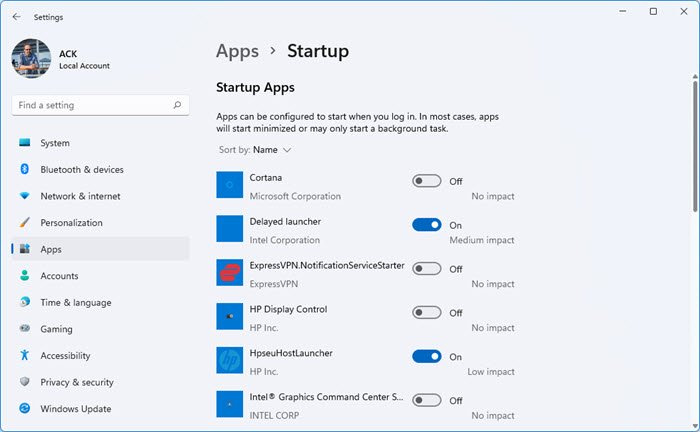
Ara primer comproveu si l'aplicació que esteu executant està causant el problema. Per fer-ho, desactiveu totes les aplicacions d'inici una per una i comproveu si el problema desapareix. Si és així, aquesta aplicació de llançament és la culpable. Ara desinstal·leu aquesta aplicació o comproveu si hi ha una versió actualitzada disponible al seu lloc web oficial.
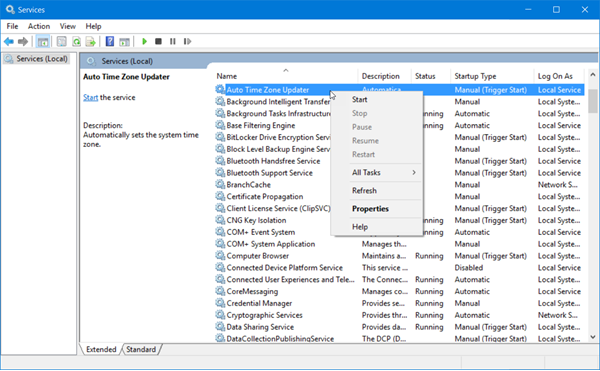
Si l'aplicació que esteu executant no causa el problema, el culpable pot ser un servei de fons de tercers. Executeu MSConfig, amagueu tots els serveis de Microsoft i, a continuació, desactiveu un dels serveis de tercers. Reinicieu el sistema i comproveu si el problema encara hi és. Repetiu aquest procés per comprovar quin servei de tercers està causant el problema. Un cop hàgiu identificat el servei de tercers, desactiveu-lo mitjançant l'aplicació de gestió de serveis.
Segons els comentaris d'alguns usuaris afectats, les aplicacions següents estaven causant el problema:
- Aplicació Citrix Remote Desktop.
- Espai de treball Citrix.
Si heu instal·lat alguna de les aplicacions anteriors al vostre sistema, desinstal·leu-les o actualitzeu-les (si hi ha una versió actualitzada disponible al lloc web oficial) i comproveu si l'error desapareix. A més, desinstal·leu el controlador Citrix del Gestor de dispositius. Per fer-ho, feu clic amb el botó dret al controlador Citrix al Gestor de dispositius i seleccioneu Suprimeix el dispositiu opció.
4] Desactiveu l'overclocking de la CPU
El procés d'augment de la freqüència de rellotge del processador s'anomena overclocking del processador. En poques paraules, l'overclocking de la CPU és el procés d'executar la CPU a una freqüència superior a la configuració predeterminada del fabricant. En alguns casos, l'overclocking del processador crea problemes a l'ordinador. Si heu overclockejat el vostre processador, apagueu-lo i comproveu si us ajuda.
5] Desactiveu el perfil XMP
El perfil XMP o el perfil de memòria extrema s'utilitza per millorar el rendiment dels jocs. Va ser desenvolupat per primera vegada per Intel i ara l'utilitzen tots els fabricants de RAM d'alt rendiment. Si la vostra memòria RAM admet el perfil XMP, veureu una opció per activar-lo a la BIOS. Si heu habilitat el perfil XMP per a la vostra memòria RAM, desactivar-lo pot resoldre el problema. Aneu a la BIOS del vostre sistema i cerqueu l'opció per desactivar el perfil XMP.
6] Actualitzeu la vostra memòria RAM
Alguns usuaris han aconseguit resoldre el problema actualitzant la seva memòria RAM. També pots provar això. Però us recomanem que actualitzeu la memòria RAM només si el vostre sistema no té prou memòria per executar el joc segons els requisits de maquinari del joc.
Llegeix : Solucioneu l'error de Witcher 3 VCOMP110.dll no trobat.
Com solucionar l'error DLL?
Els programes requereixen fitxers DLL per funcionar correctament en un ordinador. Quan instal·leu un programa, els fitxers DLL necessaris també s'instal·len al vostre sistema. Un dels possibles motius de l'error del fitxer DLL que falta és la instal·lació incorrecta del joc. Si interrompeu el procés d'instal·lació o no instal·leu el joc correctament, pot ser que faltin fitxers importants necessaris per al joc.
Si trobeu un error de fitxer DLL que falta, heu de tornar a instal·lar el programa o reparar els fitxers del sistema executant exploracions SFC i DEK. Trobareu molts llocs web que ofereixen fitxers DLL per descarregar. Però no recomanem aquests llocs per descarregar fitxers DLL. En lloc d'això, podeu copiar el fitxer DLL que falta des d'un altre ordinador que funcioni al vostre ordinador.
Com arreglar UnityPlayer.dll no trobat?
El missatge d'error parla per si mateix. El joc que esteu executant no troba el fitxer UnityPlayer.dll al vostre sistema. Aquest error sol produir-se si moveu els fitxers del joc de la carpeta d'instal·lació a una altra ubicació. Copieu tots els fitxers del joc i moveu-los a la carpeta d'instal·lació del joc i, a continuació, inicieu el joc. Ha de treballar.
Si això no ajuda, desinstal·leu i torneu a instal·lar el joc. Però abans de continuar, assegura't de fer una còpia de seguretat de totes les dades del joc al núvol.
Espero que això ajudi.
Llegeix més : Solucioneu l'error vulkan-1.dll que no s'ha trobat o falta a Windows.